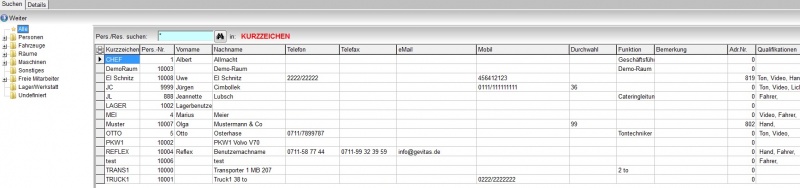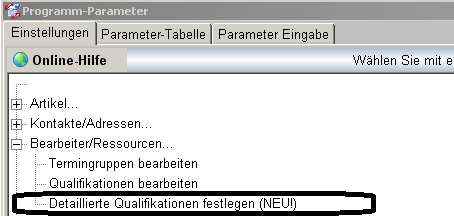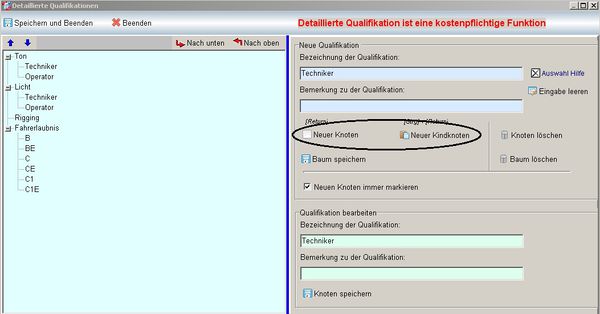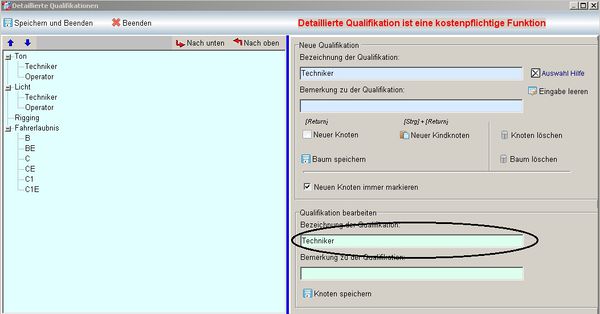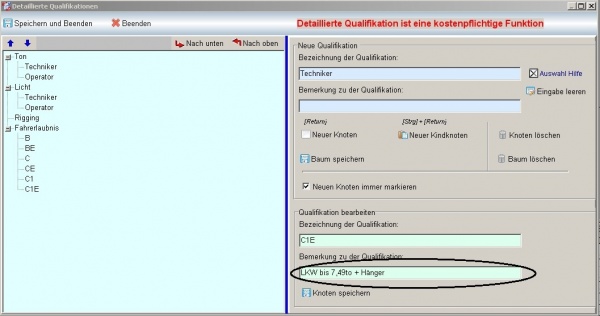REFLEX Bedienungsanleitung Stammdaten Bearbeiter, Personen, Ressourcen, Fahrzeuge
Inhaltsverzeichnis
1 Allgemeines
Da in einigen Programmteilen das Kürzel des Bearbeiters gespeichert wird, müssen hier die Personen eingetragen werden, die z. B. Angebote erfassen.
Anhand der Bearbeiter kann man sich z. B. alle Angebote dieses Bearbeiters anzeigen lassen. Außerdem kann man anhand dieses Eintrags den Vornamen und Nachnamen z. B. auf einem Angebot drucken.
Schließlich werden die Bearbeiterdaten/-kürzel bei Änderungen innerhalb der Stammdaten mit abgespeichert, um später nachvollziehen zu können, wer welche Änderungen vorgenommen hat.
- Verwechseln Sie den Bearbeiter nicht mit dem Programm-Benutzer! Ein Bearbeiter im Sinne des Programms ist eine Person, die Angebote, Aufträge usw. anlegen kann und für diese als Sachbearbeiter eingetragen wird. Ein Bearbeiter muss natürlich auch als Benutzer eingetragen worden sein, damit er sich überhaupt an das Programm anmelden kann. Auf der anderen Seite muss ein Benutzer nicht unbedingt auch als Bearbeiter eingetragen sein, wenn er beispielsweise nur Gastrechte innerhalb des Programms haben soll. Als Gast kann er ja nicht als Sachbearbeiter eines Auftrags gelten!
2 Datensatz suchen
Drücken/Klicken Sie auf [ F4] - [ Suchen] Sie können durch Anklicken der Feldbezeichnungen den Suchbegriff auswählen. Sie haben zusätzlich die Möglichkeit, sich diese Daten auf- oder absteigend anzeigen zu lassen. Der rote Pfeil in der Überschriftenzeile zeigt dann nach unten bzw. nach oben.
3 Eingabefelder
- Eingabefeld Kurzzeichen
- Eingabe eines Kurzzeichens für den Bearbeiter des Vorgangs; z. B. wird bei Angeboten der Vor- und Nachname in der Unterschriftenzeile ausgedruckt.
- Eingabefeld Pers.Nr.
- Angabe der Personalnummer des Bearbeiters/der Bearbeiterin
- Eingabefeld Vorname
- Bitte den Vornamen des/der Bearbeiters/Bearbeiterin eintragen. In Verbindung mit dem Nachnamen zum Ausdruck in der Unterschriftenzeile bei z. B. Angeboten usw.
- Eingabefeld Nachname
- Bitte den Nachnamen des/der Bearbeiters/Bearbeiterin eintragen. In Verbindung mit dem Vornamen zum Ausdruck in der Unterschriftenzeile bei z. B. Angeboten usw.
- Eingabefeld Bemerkung
- Bemerkungen eintragen
- Eingabefeld Telefon
- Telefonnummer des Bearbeiters eintragen
- Eingabefeld E-Mail
- E-Mail-Adresse des Bearbeiters eintragen
- Eingabefeld Mobil
- Mobil-/Handy-Nummer des Bearbeiters eintragen
- Eingabefeld Durchwahl
- Telefon-Durchwahl-Nummer des Bearbeiters eintragen
- Eingabefeld Funktion
- Position/Funktion des Bearbeiters eintragen
4 Funktionen
- Datensatz bearbeiten
- Drücken/Klicken Sie auf [F2] – [Bearbeiten]
- Datensatz speichern
- Drücken/Klicken Sie auf [F3] – [Speichern]
- Neuen Datensatz anlegen
- Drücken/Klicken Sie auf [F5] – [Neu]
5 Detaillierte Qualifikationen
Die detaillierten Qualifikationen dienen dazu, innerhalb der Personalstammdaten beliebige Informationen zum Personal oder den Ressourcen zu erfassen. Hierbei wird eine hierarchische Struktur in Form eines Baumdiagramms erzeugt. Die so erfassten Informationen können dann für Auswertungen in der Ansicht „Planungsbereiche“ des Termin-Managers herangezogen werden.
5.1 Erstellen der detaillierten Qualifikationen
Um die detaillierten Qualifikationen bearbeiten zu können, muss man dazu mindestens das „Löschen“-Recht in der Benutzerverwaltung zugewiesen bekommen. Der Zugriff erfolgt dann entweder über die Programm-Parameter
oder direkt im Fenster Bearbeiter / Personen /Ressourcen
Es öffnet sich ein neues Fenster, in dem man die Qualifikationen anlegen kann:
Durch Eingabe der gewünschten Qualifikations-Bezeichnungen und Klick auf „Neuer Knoten“ oder „Neuer Kindknoten“ wird der Qualifikations-Baum erzeugt.
Änderungen an bestehenden Einträgen können im unteren Bereich vorgenommen werden.
Zu jeder Qualifikation kann eine Bemerkung erfasst werden, um die Qualifikation näher zu erläutern.